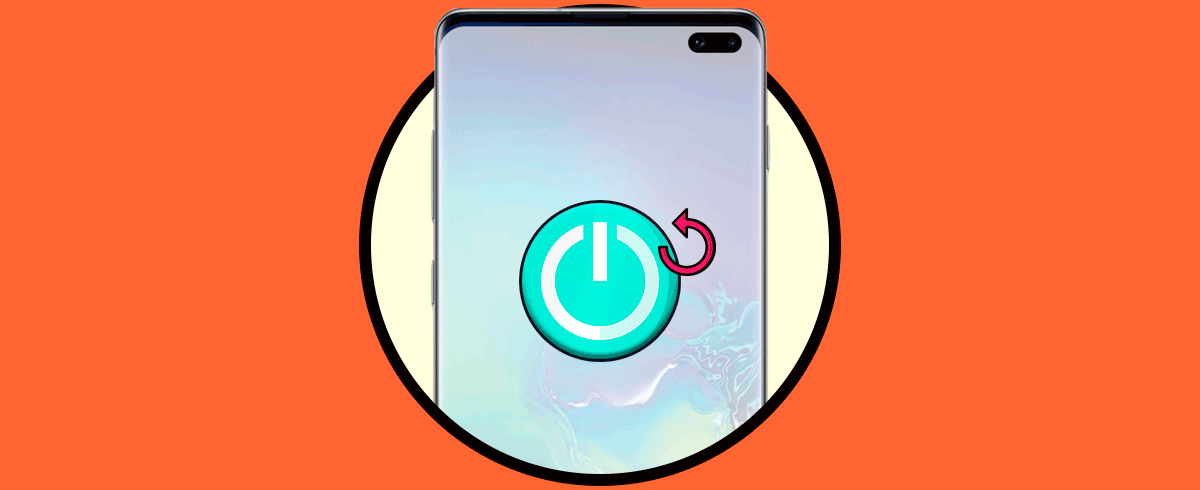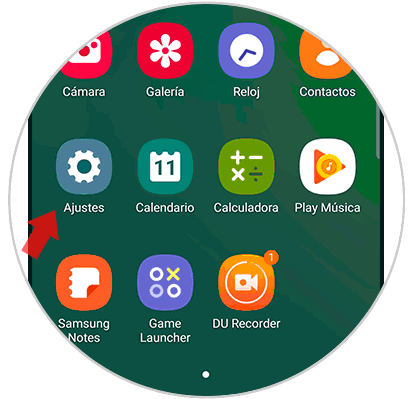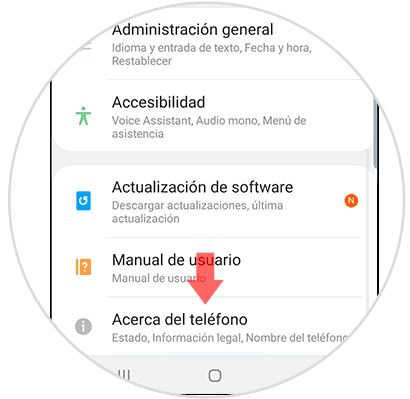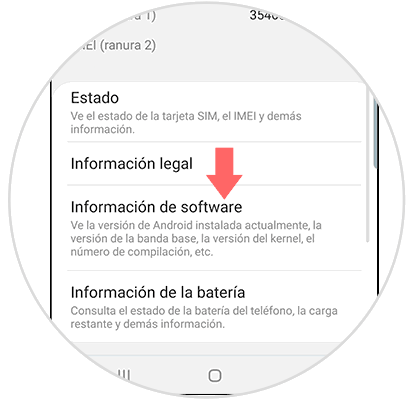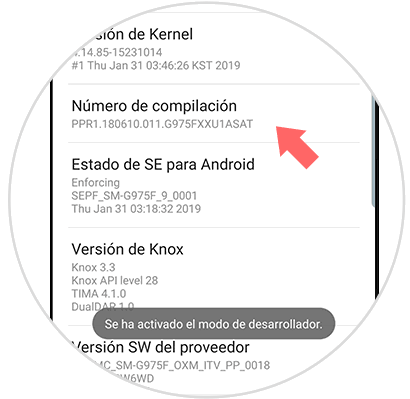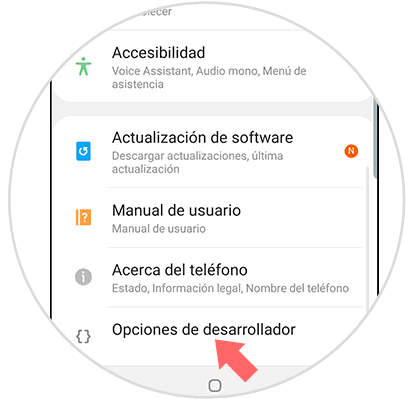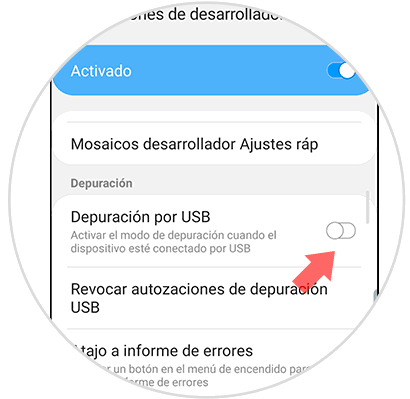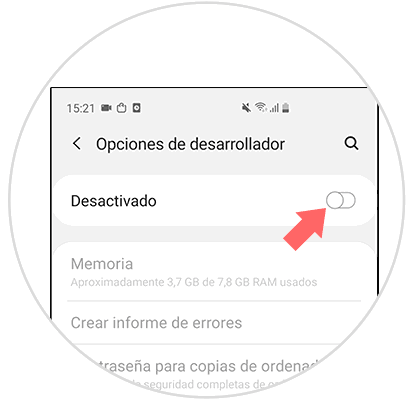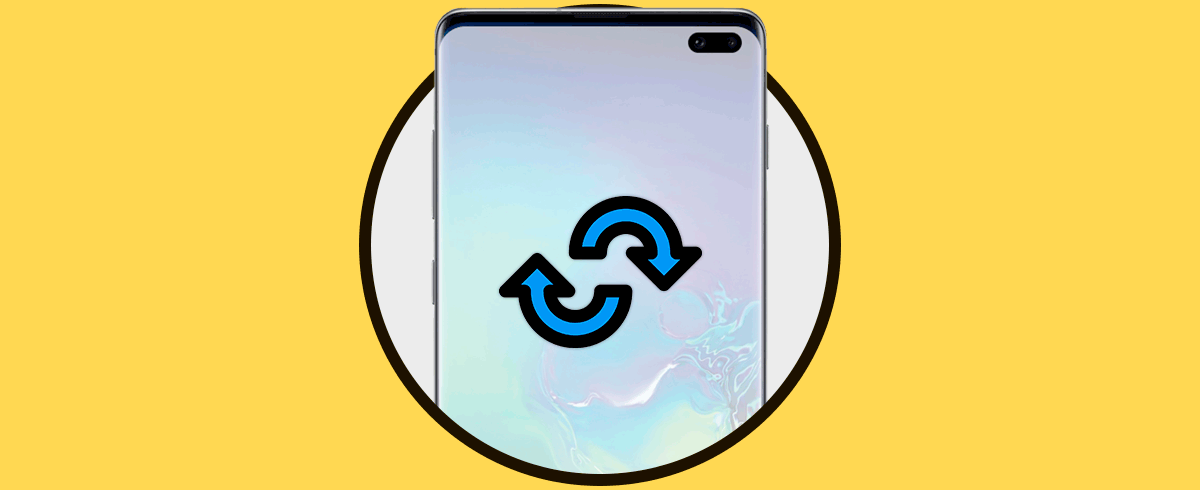Cuando se encuentra mucha información de datos o de contenido multimedia almacenada en los dispositivos móviles, es necesarios respaldarlo en un ordenador o computador personal, para realizar esto se requiere activar la depuración USB.
La depuración USB, es un procedimiento que permite la interconexión entre el teléfono y un pc personal u ordenador. El software o sistema operativo que se encuentra en los ordenadores poseen un código de lectura o de conexión determinado y, es por ello, que se requiere que el móvil tenga la capacidad de leer y de interpretar ese código para que pueda transmitirse cualquier tipo de información que se encuentre almacenada.
La depuración USB, permite dar soluciones a los problemas que pudieran presentarse en la transmisión de datos. A continuación se ofrecerá un tutorial con toda la información necesaria para activar la depuración USB en el teléfono Samsung Galaxy S10 Plus.
Te dejamos también el videotutorial con los pasos necesarios para realizar esta activación de la depuración USB.
1. Cómo activar Modo depuración USB y Modo desarrollador en Galaxy S10 Plus
Con la ayuda de los dedos procedemos a mover la pantalla principal del teléfono para poder observar el menu de opciones, escogemos aquella que lleva por nombre “Ajustes”.
Posteriormente, se debe ubicar y seleccionar el apartado “Acerca del teléfono”.
Para continuar, se desplegará una lista de alternativas donde debemos seleccionar “Información de software”.
A continuación será necesario presionar durante 7 veces consecutivas la opción “Numero de compilación”, para que de esta manera se logre habilitar las opciones de desarrollo, es necesario ingresar el método de seguridad configurado, es decir: patrón, pin, contraseña o lectura de impresión dactilar.
Después de realizar el paso anterior, debemos regresar a la sección de “Ajustes” y se observara que se encuentra activo el apartado “Opciones de desarrollador” donde debemos pulsar, esta opción está ubicada en la parte inferior de la pantalla del móvil.
Debemos localizar ahora la función “Depuración por USB” y procedemos a activarla, para ello se requiere desplazar hacia la derecha un botón que se encuentra al lado de la alternativa.
2. Cómo quitar Opciones de desarrollador en Galaxy S10 Plus
Ingresamos al área de “Ajustes” la cual podemos identificar ya que es un icono con un pequeño engranaje.
Posteriormente, se desplegará una ventana emergente con una lista de variadas opciones debiendo seleccionar la que lleva por nombre “Opciones de desarrollador”, esta se encuentra ubicada en la parte inferior de la pantalla del terminal.
Después, se verá en la pantalla como primera alternativa “Desactivado” para deshabilitar esta herramienta desplazamos hacia la izquierda el pequeño botón que se encuentra justo al lado de la opción.
Este es el procedimiento con el que se podrá activar y desactivar la depuración USB en el Galaxy S10 Plus según sea la conveniencia.